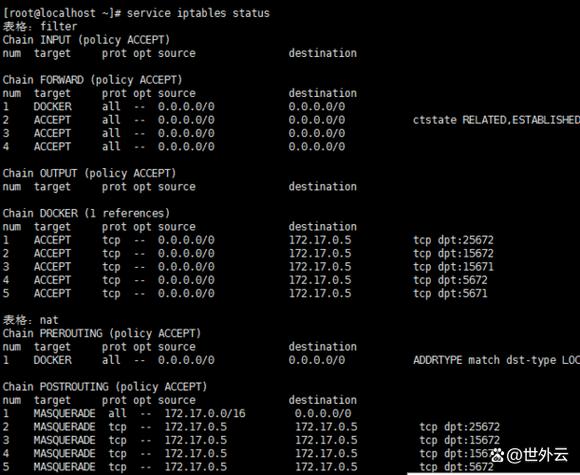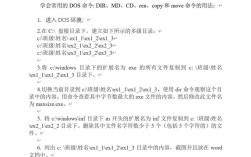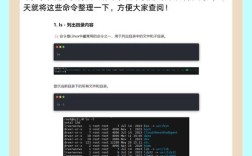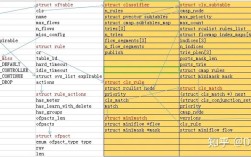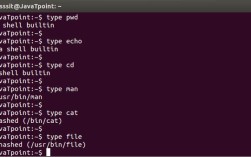在数字化办公和日常使用电脑的过程中,截图是一项高频操作,而命令行截图工具凭借其高效、可定制和适合自动化脚本的特点,受到许多技术爱好者和开发者的青睐,与图形化界面截图工具相比,命令行截图工具通常更轻量,资源占用少,且能通过参数组合实现复杂功能,例如定时截图、区域选择、延迟截图等,本文将详细介绍几种主流的命令行截图工具及其使用方法,帮助用户根据需求选择合适的工具。
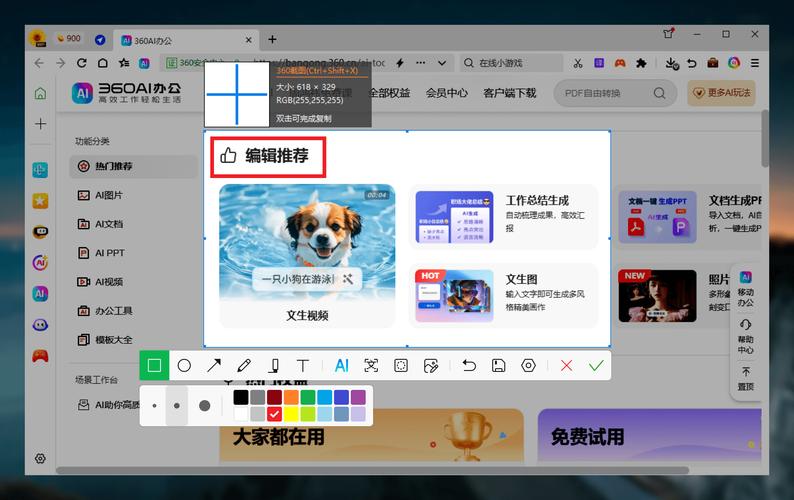
Windows系统用户常用的命令行截图工具是Snipaste的命令行模式或Windows自带工具+批处理脚本,虽然Windows本身没有直接提供强大的命令行截图工具,但通过Snipaste(一款支持命令行的截图贴图软件)可以实现类似功能,使用snipaste.exe -p可以直接截取全屏并保存到指定路径,配合-cf参数可将截图复制到剪贴板,用户也可以利用PowerShell的Add-Type调用Windows API实现截图,例如通过以下脚本截取全屏并保存为PNG文件:```powershell
Add-Type -AssemblyName System.Windows.Forms
$screen = [System.Windows.Forms.Screen]PrimaryScreen.Bounds
$bitmap = New-Object System.Drawing.Bitmap($screen.Width, $screen.Height)
$graphics = [System.Drawing.Graphics]::FromImage($bitmap)
$graphics.CopyFromScreen($screen.X, $screen.Y, 0, 0, $bitmap.Size)
$bitmap.Save("screenshot.png")
$graphics.Dispose()
$bitmap.Dispose()
对于Linux用户,命令行截图工具的选择更为丰富,Scrot`是最受欢迎的工具之一,Scrot是一款简单易用的截图工具,支持全屏、窗口、区域选择等多种模式,基本用法包括:`scrot`截取全屏并自动保存到当前目录(文件名包含时间戳),`scrot -s`允许用户通过鼠标选择区域截图,`scrot -u`仅截取当前活动窗口,Scrot还支持自定义文件名和格式,scrot "%Y-%m-%d-%H-%M-%S.png"`可按指定格式命名文件,而`scrot -t 50`则会对截图进行50%的缩略图处理,Scrot的延迟截图功能也非常实用,`scrot -d 10`表示在10秒后执行截图,方便用户准备画面内容。
另一个强大的Linux命令行截图工具是`Flameshot`,它虽然默认提供图形界面,但通过`flameshot-cli`命令行工具可以实现自动化操作,`flameshot gui`启动图形化截图,而`flameshot screen -p ~/Pictures`可直接截取全屏并保存到指定目录,Flameshot的优势在于支持丰富的标注功能(如箭头、文字、马赛克等),这些功能可通过命令行参数组合实现,flameshot screen -r`将截图输出到终端,便于直接在脚本中处理。
macOS系统用户可以使用`screencapture`命令,这是macOS自带的命令行截图工具,功能强大且无需安装,基本用法包括:`screencapture screenshot.png`截取全屏,`screencapture -i`进入交互模式(支持区域选择),`screencapture -c`将截图复制到剪贴板,对于窗口截图,`screencapture -l $(WindowID) screenshot.png`可指定窗口ID(需通过`osascript`或第三方工具获取窗口ID),`screencapture -r`可移除截图中的阴影,`-t png`指定文件格式为PNG,macOS用户还可以结合`AppleScript`实现更复杂的截图逻辑,例如定时截图或应用特定滤镜。
在选择命令行截图工具时,需考虑操作系统、功能需求和脚本集成度,以下是常见工具的对比表格:
| 工具名称 | 支持系统 | 核心功能 | 优点 | 缺点 |
|----------|----------|----------|------|------|
| Scrot | Linux | 全屏、区域、窗口、延迟截图 | 轻量、开源、支持自定义格式 | 功能相对简单,无标注功能 |
| Flameshot | Linux/Windows/macOS | 图形化+命令行、标注、上传 | 功能丰富,支持云端分享 | 命令行功能需额外配置 |
| screencapture | macOS | 全屏、窗口、剪贴板、格式转换 | 系统自带,无需安装 | 参数复杂,窗口ID获取麻烦 |
| Snipaste | Windows/Windows Server | 截图+贴图、复制到剪贴板 | 界面友好,支持快捷键 | 免费版功能有限,需手动安装 |
在实际应用中,命令行截图工具常用于自动化脚本,使用`cron`(Linux)或`任务计划程序`(Windows)定时截图,监控电脑使用情况;在测试脚本中自动捕获错误界面;或结合`OCR工具`(如`tesseract`)提取截图中的文字信息,开发者可以通过管道操作将截图直接传递给其他工具处理,scrot - | some_command`实现截图的即时分析。
相关问答FAQs:
**Q1: 命令行截图工具如何实现区域选择截图?**
A1: 不同工具的区域选择方式不同,Linux下的Scrot使用`scrot -s`,启动后通过鼠标拖拽选择区域;macOS的screencapture使用`-i`参数进入交互模式,按空格键切换到区域选择;Windows用户可通过Snipaste的`snipaste.exe -s`实现类似功能,或使用PowerShell脚本调用鼠标事件模拟选择,部分工具如Flameshot需先启动图形界面,再通过命令行参数触发截图。
**Q2: 如何将命令行截图的文件名设置为动态时间戳?**
A2: 大多数工具支持通过参数动态生成文件名,Scrot使用`scrot "%Y-%m-%d-%H-%M-%S.png"`,%Y`表示四位年份,`%m`表示月份,`%d`表示日期;screencapture使用`-l $(date +%Y%m%d%H%M%S).png`结合`date`命令生成时间戳;Windows批处理脚本中可通过`%date%`和`%time%`变量组合,set filename=%date:~0,4%%date:~5,2%%date:~8,2%_%time:~0,2%%time:~3,2%.png`,再结合截图工具保存文件时引用该变量。